¿Cómo eliminar un espacio de trabajo en Cloud9?
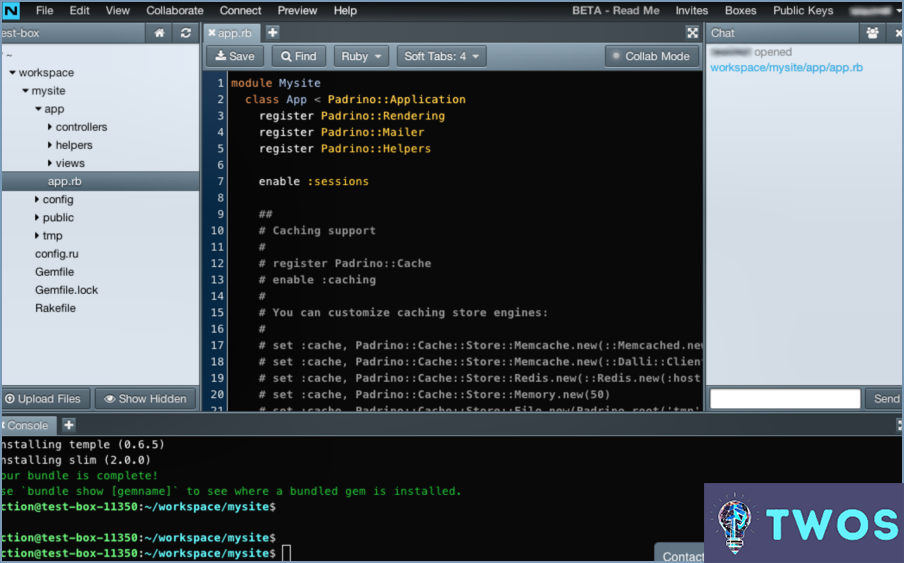
Iniciar Cloud9 y vaya a la sección Ventana de espacio de trabajo. Este es su primer paso para eliminar un espacio de trabajo. Aquí encontrará una lista de todos sus espacios de trabajo, cada uno de los cuales representa un entorno único para sus proyectos.
Identifique el espacio de trabajo que desea eliminar. Por lo general, los espacios de trabajo se enumeran por nombre, por lo que debería ser fácil de identificar el que usted está buscando para eliminar. Una vez que lo haya encontrado, seleccione el espacio de trabajo. Esta acción resaltará el espacio de trabajo, indicando que es el que ha elegido eliminar.
A continuación, localice el "botón "Eliminar. Este botón se encuentra normalmente en la configuración del espacio de trabajo o en un menú desplegable asociado a cada espacio de trabajo. Al hacer clic en este botón se inicia el proceso de eliminación. Es importante tener en cuenta que esta acción es irreversible, así que asegúrese de que ha seleccionado el espacio de trabajo correcto.
Aparecerá una ventana de confirmación pidiéndole que verifique su decisión. Esta es una medida de seguridad para evitar eliminaciones accidentales. Para continuar, vuelva a hacer clic en el botón "Eliminar. Este último clic confirma su decisión e inicia la eliminación del espacio de trabajo.
Recuerde que borrar un espacio de trabajo es una acción permanente. Todos los datos, ajustes y configuraciones asociados al espacio de trabajo se perderán. Por lo tanto, es aconsejable hacer una copia de seguridad de los datos importantes antes de proceder a la eliminación.
Cómo puedo crear un espacio de trabajo en Nube 9?
Creación de un espacio de trabajo en Nube 9 es un proceso sencillo. Comience por localizar el Nuevo espacio de trabajo que se encuentra en la esquina superior izquierda de la pantalla del área de trabajo. Al hacer clic en este botón, se le pedirá que rellene algunos datos necesarios. Asegúrese de rellenar correctamente todos los campos obligatorios. Una vez hecho esto, simplemente haga clic en Crear. ¡Voilà! Su espacio de trabajo está ahora abierto y listo para su uso. Este proceso garantiza una transición fluida a su nuevo espacio de trabajo, lo que le permite sumergirse directamente en sus proyectos sin demora.
¿Cómo cancelo el espacio de trabajo de Amazon?
Cancelación de su espacio de trabajo de Amazon es un proceso sencillo. En primer lugar, navegue hasta la sección Página de configuración de Amazon Workspace. Una vez allí, busca la opción que dice "Cancelar mi espacio de trabajo". Simplemente seleccione esta opción para iniciar el proceso de cancelación.
Cómo se utiliza el IDE Cloud9?
Cloud9 IDE es una herramienta versátil para la codificación. Para utilizarlo, navegue por al sitio web de Cloud9 y crear una cuenta. Una vez iniciada la sesión, inicie un nuevo proyecto haciendo clic en 'Crear un nuevo espacio de trabajo'. Elija su lenguaje de programación preferido y empezar a programar directamente en tu navegador. Recarga en vivo le permite ver los cambios en tiempo real, mientras que navegación por el código le ayuda a recorrer fácilmente su código. Recuerde que Cloud9 es capaz de manejar proyectos de cualquier tamaño por lo que es una opción robusta para todas sus necesidades de codificación.
¿Cómo elimino una instancia EC2?
Eliminación de una instancia EC2 implica unos pocos pasos sencillos. En primer lugar, navegue hasta el directorio Consola de Amazon EC2. En el panel de navegación, seleccione 'Instancias'. Aquí, encontrará una lista de sus instancias. Identifique la instancia que desea eliminar utilizando su etiqueta ID de instancia. Una vez localizada, seleccione la instancia y, a continuación 'Acciones', seguido de 'Estado de la instancia' y finalmente 'Terminar'. Confirme su decisión en el prompt que aparece. Recuerde que la finalización de una instancia es irreversible, por lo que debe asegurarse de haber realizado una copia de seguridad de los datos necesarios antes de continuar.
Cómo abro un nuevo terminal en Nube 9?
Para abrir un nuevo terminal en Nube 9, siga estos sencillos pasos:
- Sitúa el cursor en la ventana del terminal.
- Escriba c9 nuevo.
- Pulse Introduzca.
Este comando creará rápidamente una nueva instancia de terminal para su uso. Recuerde, Nube 9 está diseñado para ser fácil de usar, haciendo que el proceso de abrir un nuevo terminal sea sencillo y eficiente.
¿Cómo elimino la interfaz de red de AWS?
Para eliminar una interfaz de red de AWS, siga estos pasos:
- Navegue hasta la Consola de administración de AWS.
- Seleccione EC2 de la lista de servicios.
- En el panel de navegación, en Red & Seguridad, seleccione Interfaces de red.
- Seleccione la interfaz que desea eliminar.
- Seleccione Acciones y, a continuación Borrar.
Alternativamente, utilice el botón CLI DE AWS con el comando aws ec2 delete-network-interface --network-interface-id interface_id.
¿Qué pasó Cloud9 IDE?
Cloud9 IDE, un popular entorno de desarrollo integrado (IDE), fue adquirido por Microsoft en abril de este año. Esta adquisición marcó un hito importante para ambas empresas. Cloud9 IDE, conocida por sus funciones de codificación colaborativa y su entorno de desarrollo basado en la nube, unió fuerzas con Microsoft para mejorar sus actuales herramientas y servicios para desarrolladores. Con esta adquisición, Microsoft pretendía reforzar su posición en la comunidad de desarrolladores y ofrecerles una experiencia más fluida e integrada. La colaboración entre Cloud9 IDE y Microsoft ha abierto nuevas posibilidades para los desarrolladores, ofreciéndoles herramientas y recursos mejorados para agilizar sus flujos de trabajo de codificación.
Deja una respuesta

Artículos Relacionados